Comment afficher (et éditer) des données EXIF sur Android

CONNEXES: Qu'est-ce que les données EXIF et comment puis-je les supprimer de mes photos?
Données EXIF est utile pour voir des informations pertinentes sur une image: vitesse d'obturation, ouverture, temps d'exposition, temps pris, géolocalisation - la liste s'allume encore et encore. Il est simple de vérifier ce type d'information directement depuis votre téléphone, tout comme l'éditer (ou le supprimer)
Comment afficher les données EXIF sur Android
Si vous voulez voir les métadonnées EXIF de vos photos dans leur forme la plus simple, prenez l'approche la plus simple pour le faire. Nous utiliserons Google Photos pour regarder cette information, car elle est omniprésente sur les appareils Android.
Allez-y et lancez l'application Photos. Si vous ne l'avez jamais utilisé auparavant, vous devrez exécuter un bref processus de configuration dans lequel vous configurerez les options de sauvegarde, mais c'est à peu près tout.
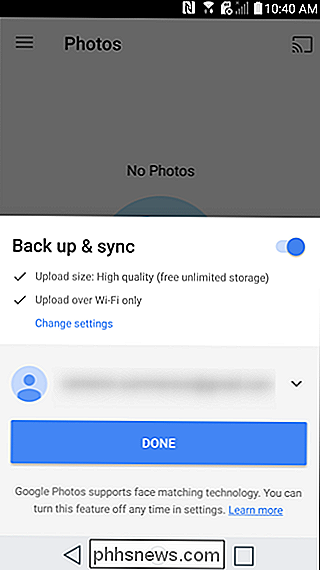
Une fois l'application ouverte, ouvrez une photo.
En bas de l'écran photo, vous verrez quatre options: partager, modifier, info et supprimer. Allez-y et donnez un petit coup de pouce au bouton «Info» - c'est le petit «i» d'un cercle.

Les données EXIF de la photo sont affichées dans un format agréable et lisible incluant les données suivantes:
- Date et le temps pris
- Nom de l'image, taille et résolution
- Nom de la caméra, ouverture, durée d'exposition, distance focale et ISO
- Données de localisation, lat / long et carte
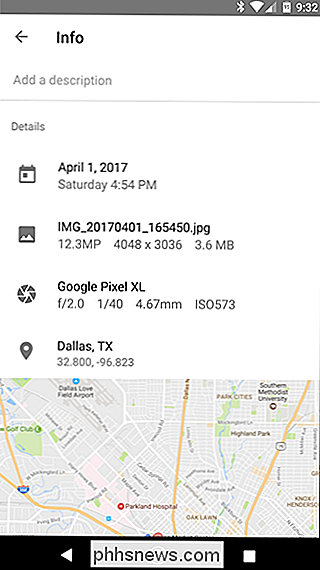
C'est simple et super efficace façon d'afficher les données EXIF de base. Si c'est tout ce que vous cherchez à faire, alors vous avez terminé. Si vous voulez aller plus loin avec ces données, continuez.
Comment afficher, modifier et supprimer les données EXIF avancées sur Android
Si vous voulez voir plus d'informations sur vos photos ou si vous voulez supprimer des données -Vous devrez regarder en dehors des capacités natives d'Android et vous tourner vers le Play Store.
Nous utiliserons une application appelée Photo EXIF Editor pour cela. Il y a un téléchargement gratuit disponible, mais si vous vous retrouvez à l'utiliser souvent, vous voudrez peut-être consulter la version Pro de l'application (1,99 $), qui supprime les annonces et ajoute l'option pour afficher les données brutes complètes. Photo EXIF Editor installé, lancez-le. Vous serez accueilli par un écran de démarrage d'apparence agréable avec trois options: "Photos", "Photo Map" et "Parcourir". Appuyez sur "Photos".
L'affichage des photos par défaut du menu "Recent", qui ouvre toutes les photos récemment prises ou ajoutées à l'appareil. Appuyez sur une photo pour laquelle vous souhaitez afficher ou modifier les données.

Vous pouvez également utiliser l'option "Parcourir" de l'écran de démarrage pour accéder au stockage interne de l'appareil afin d'accéder plus facilement à vos images.
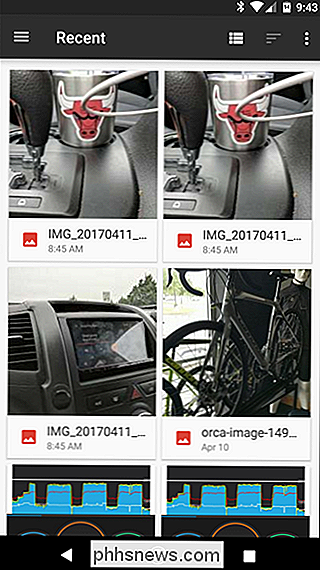
avez sélectionné une image, l'application affiche toutes les données EXIF disponibles. La liste devient assez longue et granulaire, alors prenez votre temps ici.
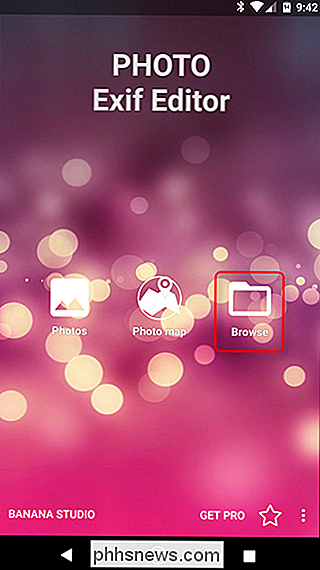
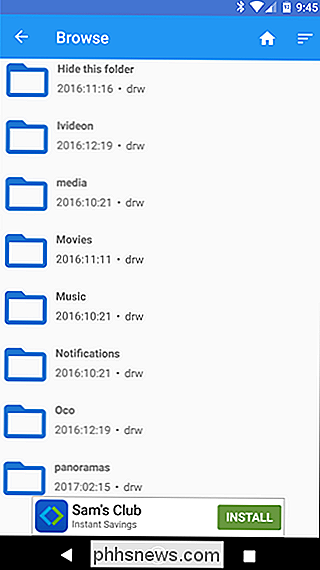
Toutes les images n'ont pas tous les détails - certaines caméras n'enregistrent pas autant de données. Si vous souhaitez masquer les données indisponibles, appuyez sur l'icône du petit globe oculaire dans le coin supérieur droit.
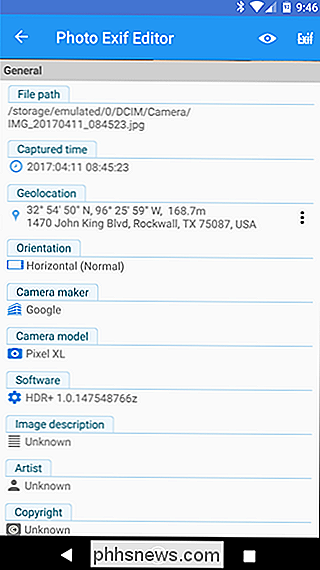
Si vous souhaitez supprimer les données EXIF, appuyez sur le bouton "
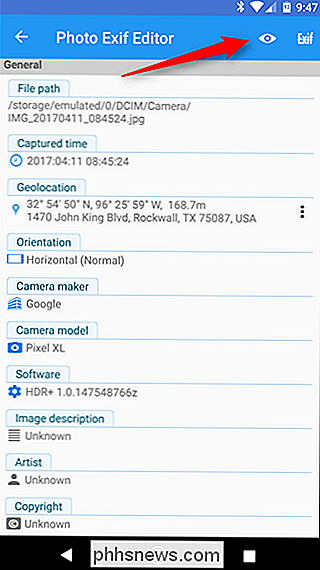
Exif " à côté du globe oculaire. Le champ "Supprimer Exif" "L'écran est assez simple à utiliser. Appuyez simplement sur la case à cocher en regard des données que vous souhaitez supprimer. Si vous voulez tout supprimer, cliquez sur la toute première case à cocher en haut, qui va tout sélectionner.
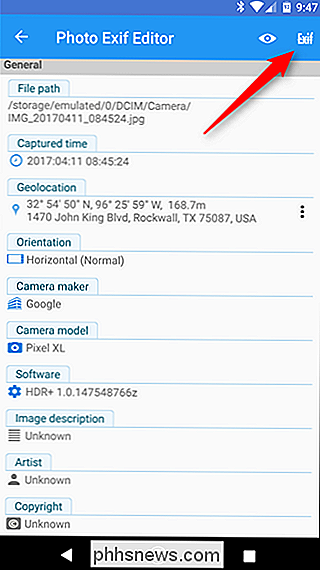
Lorsque vous avez sélectionné les données à supprimer, appuyez sur l'icône en haut à droite pour enregistrer.
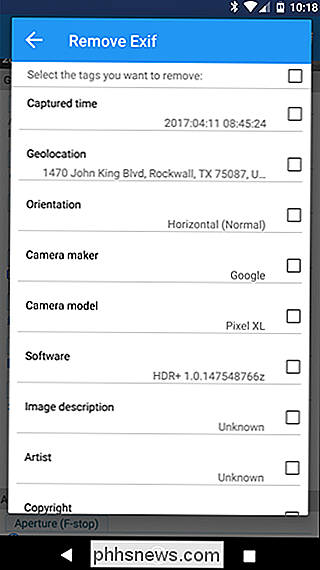
L'image se ferme et les données sont supprimées. Easy Peasy.
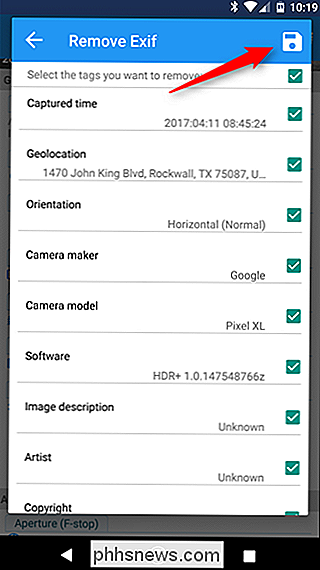
Les données EXIF peuvent certainement être utiles. C'est bien de savoir quand et où une photo a été prise, par exemple. Mais c'est aussi le type de données que vous voudrez peut-être prendre un moment pour supprimer avant de partager une photo publiquement. Alors qu'Android n'inclut pas la possibilité de supprimer les données EXIF en mode natif, Photo EXIF Editor fait du bon boulot.
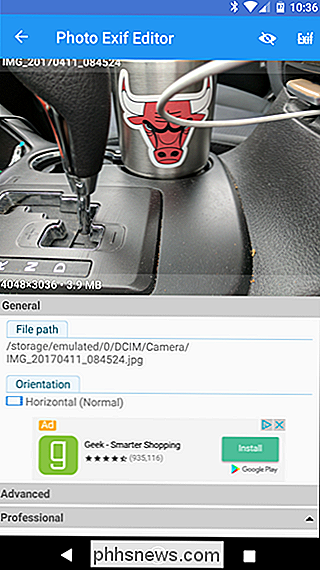

Comment ajuster la force de vos filtres Instagram pour les rendre moins puissants
Le secret de la retouche photo n'est pas de savoir quoi faire, mais de savoir quand s'arrêter. Tout le monde peut ajouter des tonnes de contraste et de saturation et repartir avec une image "stylisée", mais tout le monde n'a pas la contrainte d'ajouter juste la bonne quantité de contraste ou de saturation.

Comment consulter gratuitement les livres de bibliothèque sur votre Kindle
Vous en avez assez de payer autant pour les livres électroniques? De nos jours, la plupart des bibliothèques vous permettent de consulter gratuitement des livres électroniques, tout comme les livres ordinaires. Cela fonctionne très bien: les bibliothèques ont un certain nombre d'exemplaires à prêter.



